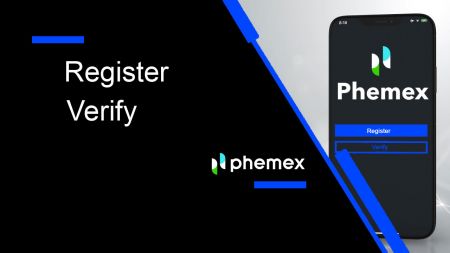Sådan registreres og bekræftes din konto på Phemex

Sådan registrerer du dig på Phemex
Sådan registrerer du dig på Phemex med e-mail
1. For at oprette en Phemex- konto skal du klikke på " Registrer nu " eller " Tilmeld dig med e-mail ". Dette fører dig til tilmeldingsformularen.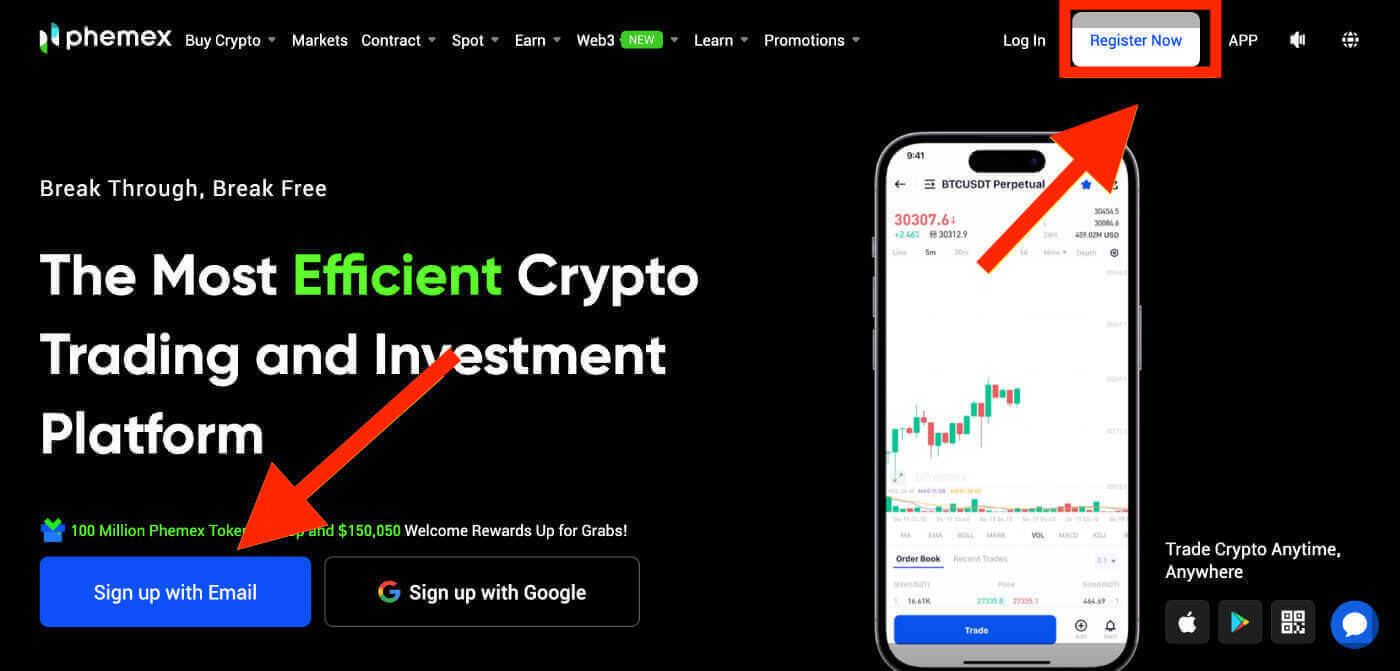
2. Indtast din e-mailadresse og indstil en adgangskode.Klik derefter på " Opret konto ".
Bemærk : Vær opmærksom på, at din adgangskode skal bestå af mindst 8 tegn, en kombination af små og store bogstaver, tal og specialtegn .
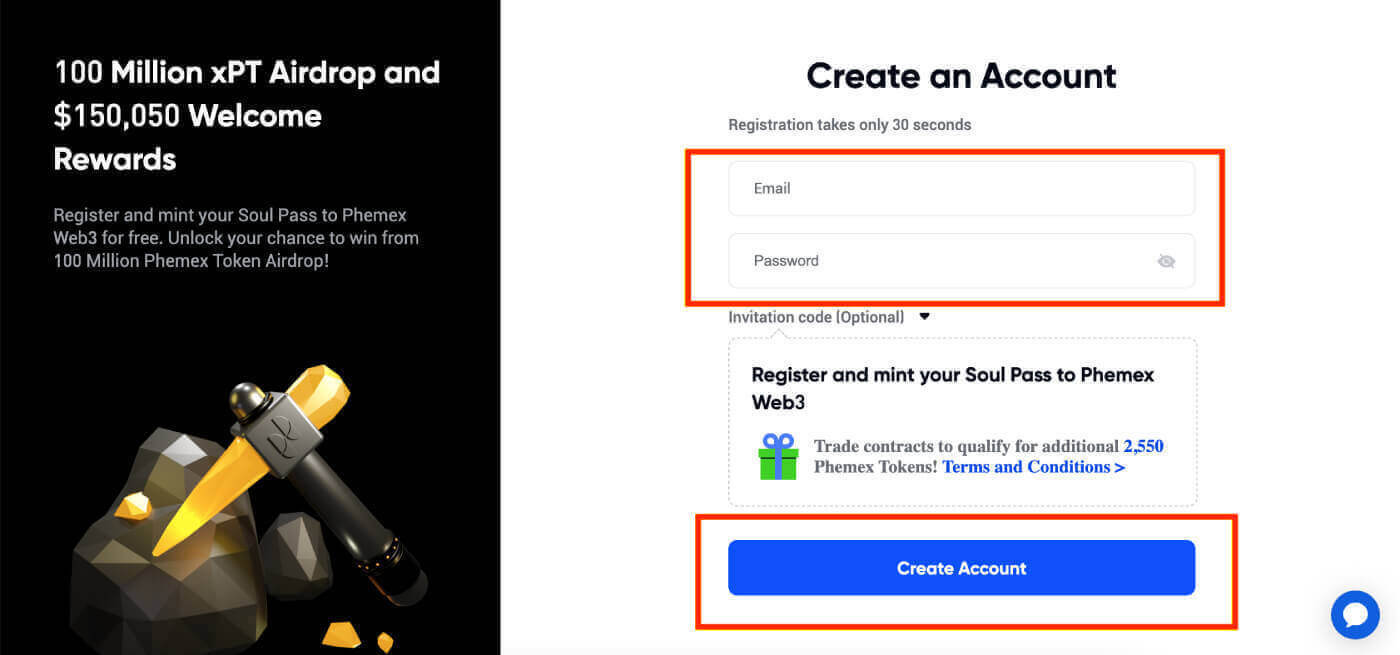
3. Du vil modtage en e-mail med en 6-cifret bekræftelseskode og et bekræftelseslink til e-mail . Indtast koden eller klik på " Bekræft e-mail ".
Husk at registreringslinket eller koden kun er gyldig i 10 minutter .
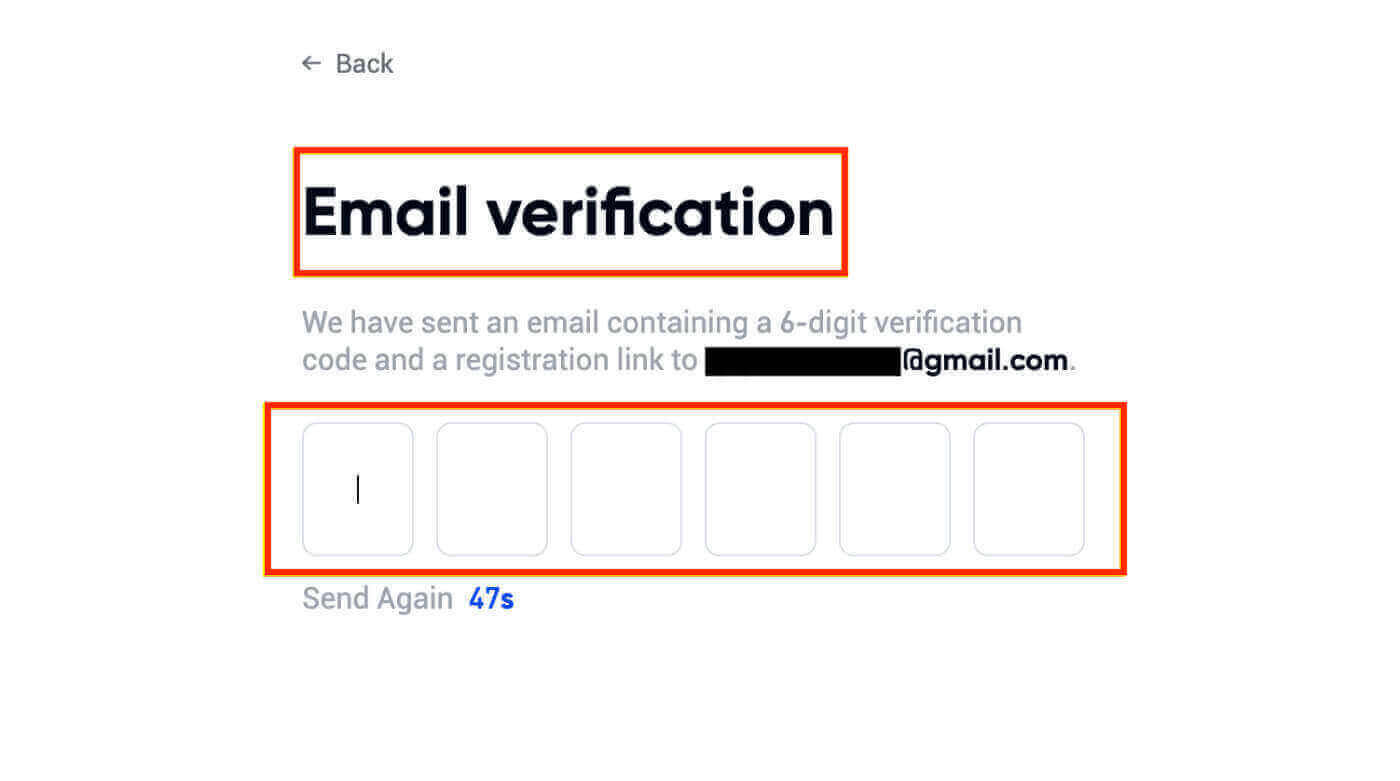
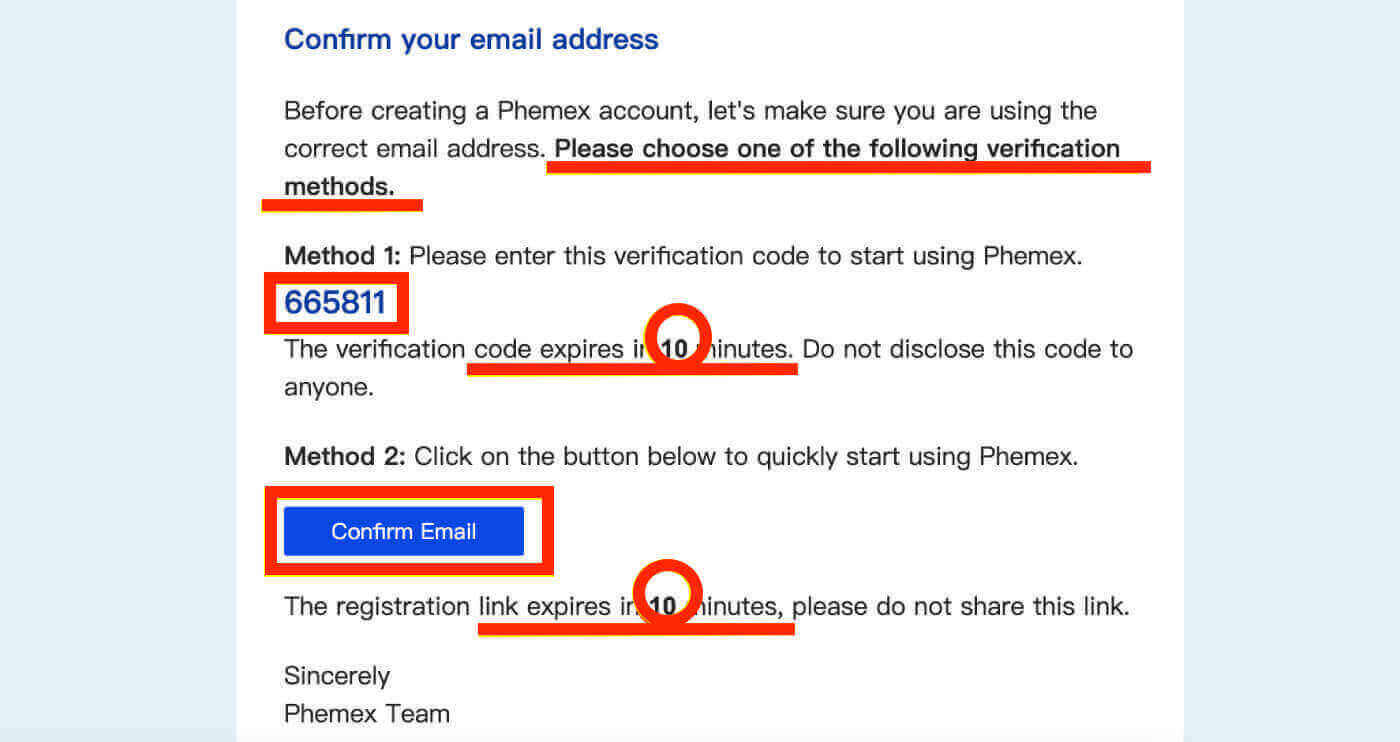
4. Du kan se hjemmesidens grænseflade og begynde at nyde din kryptovalutarejse med det samme.
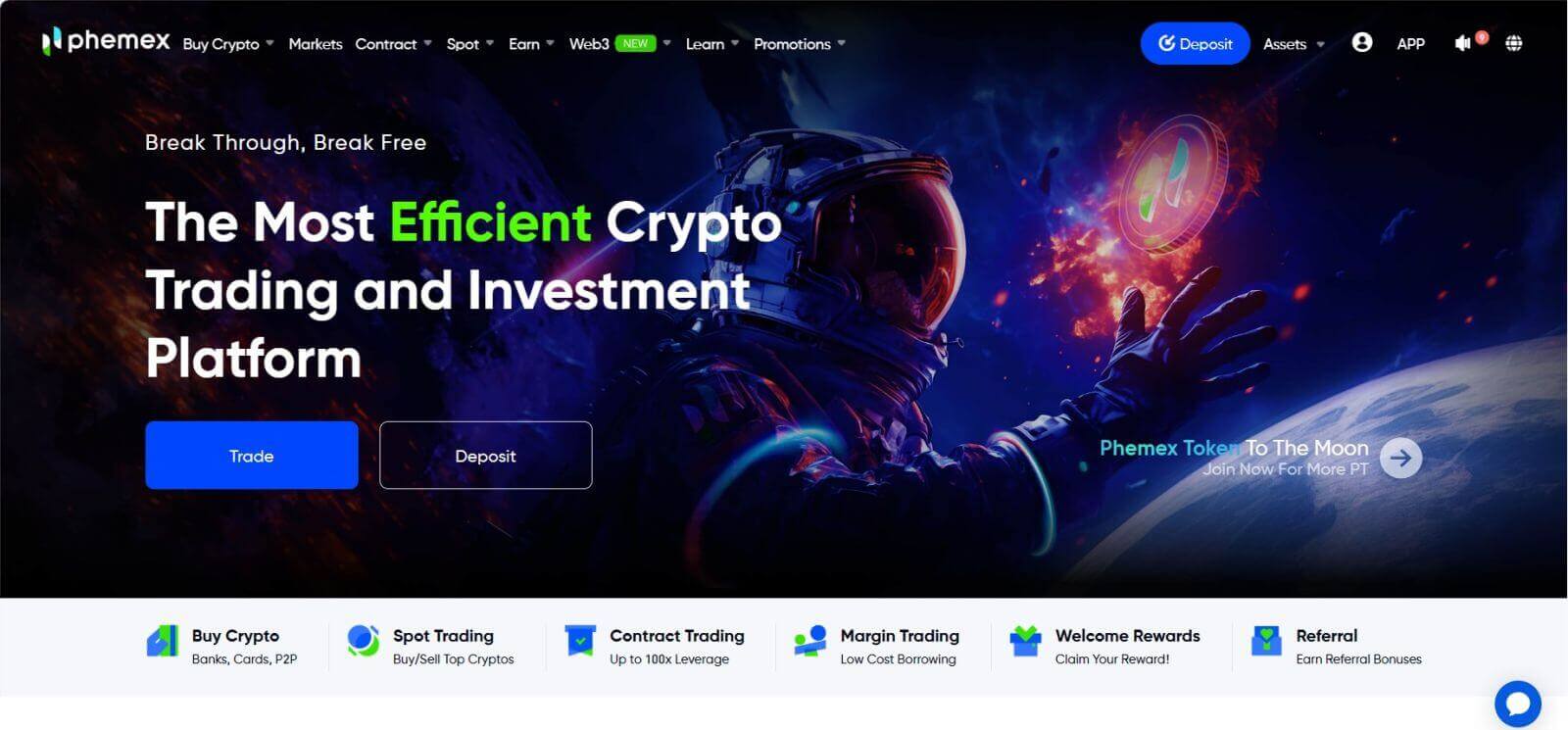
Sådan registrerer du dig på Phemex med Google
Du kan også oprette en Phemex-konto ved hjælp af Google ved at følge disse trin:
1. For at få adgang til Phemex skal du vælge " Tilmeld dig med Google ". Dette vil lede dig til siden, hvor du kan udfylde tilmeldingsformularen. Eller du kan klikke på " Registrer nu". 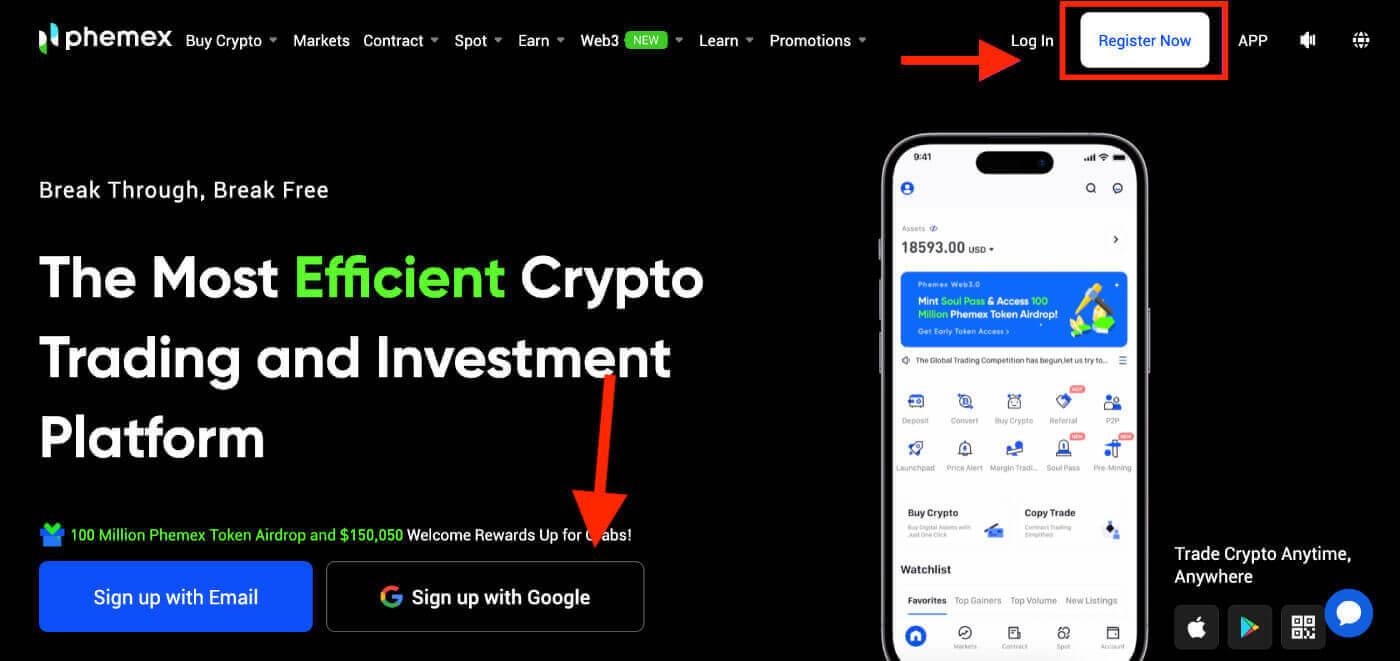
2. Klik på " Google ". 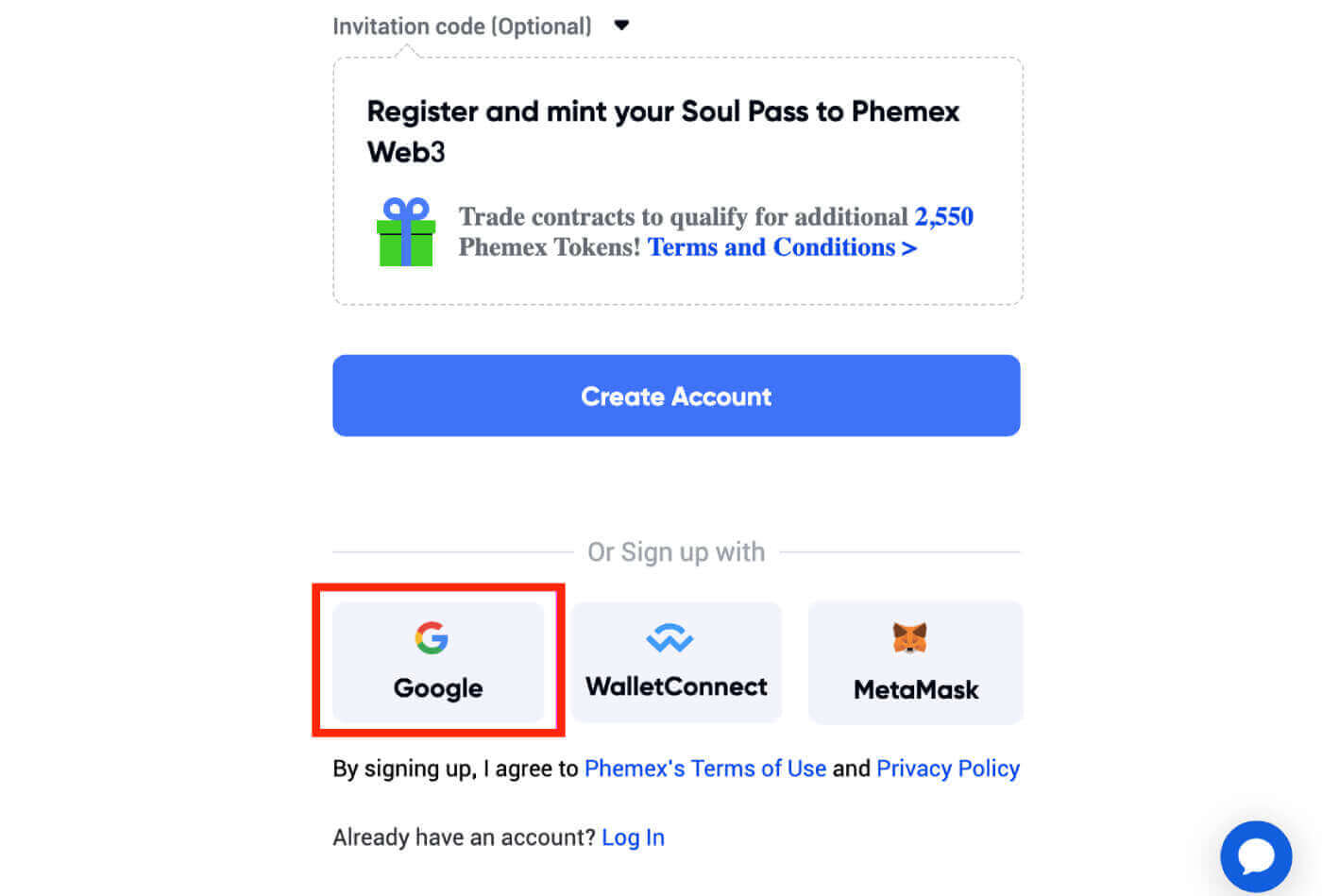
3. Et login-vindue vises, hvor du bliver bedt om at indtaste din e-mail eller telefon og derefter klikke på " Næste ". 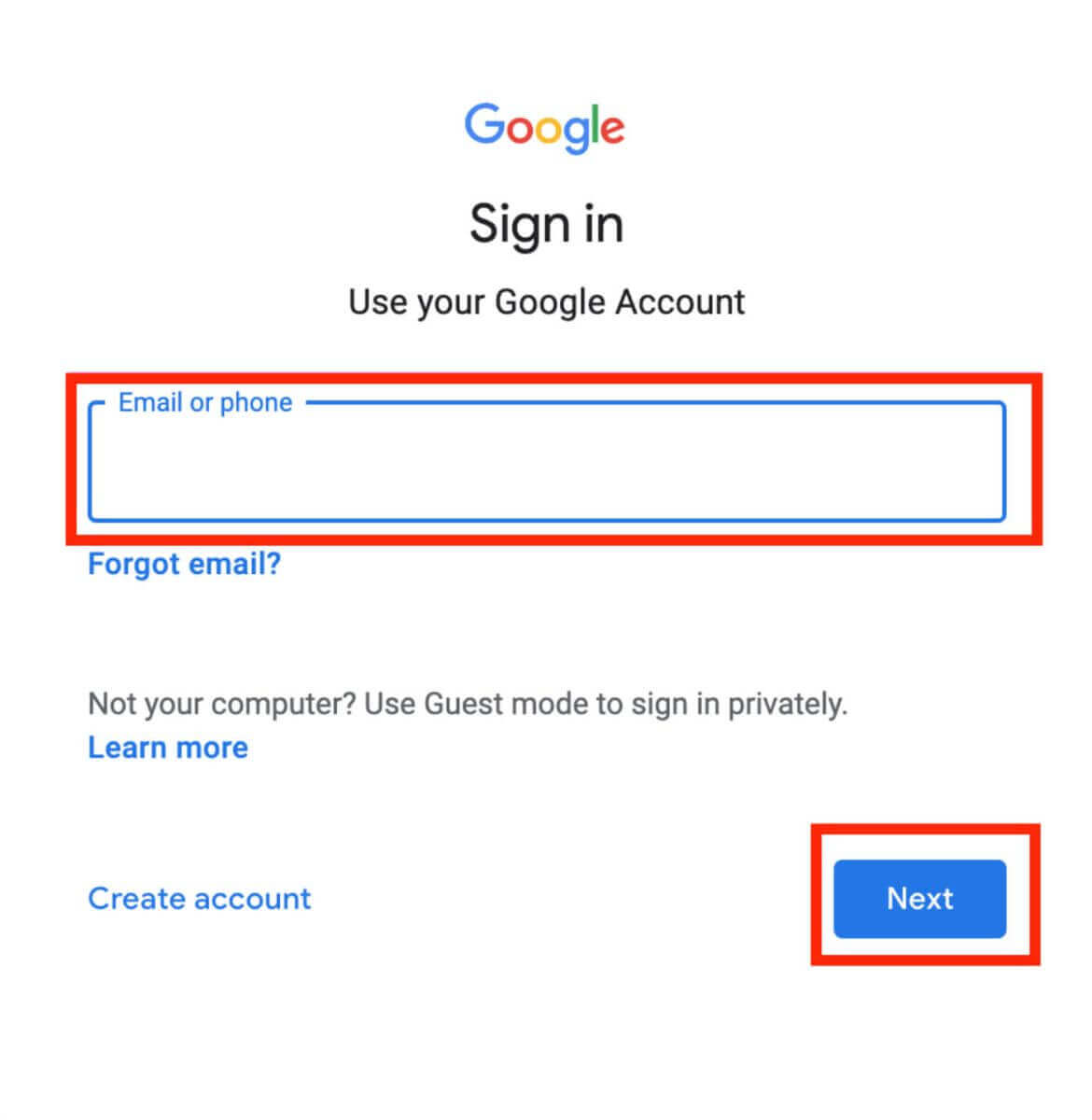
4. Indtast adgangskoden til din Gmail-konto , og klik derefter på " Næste ".
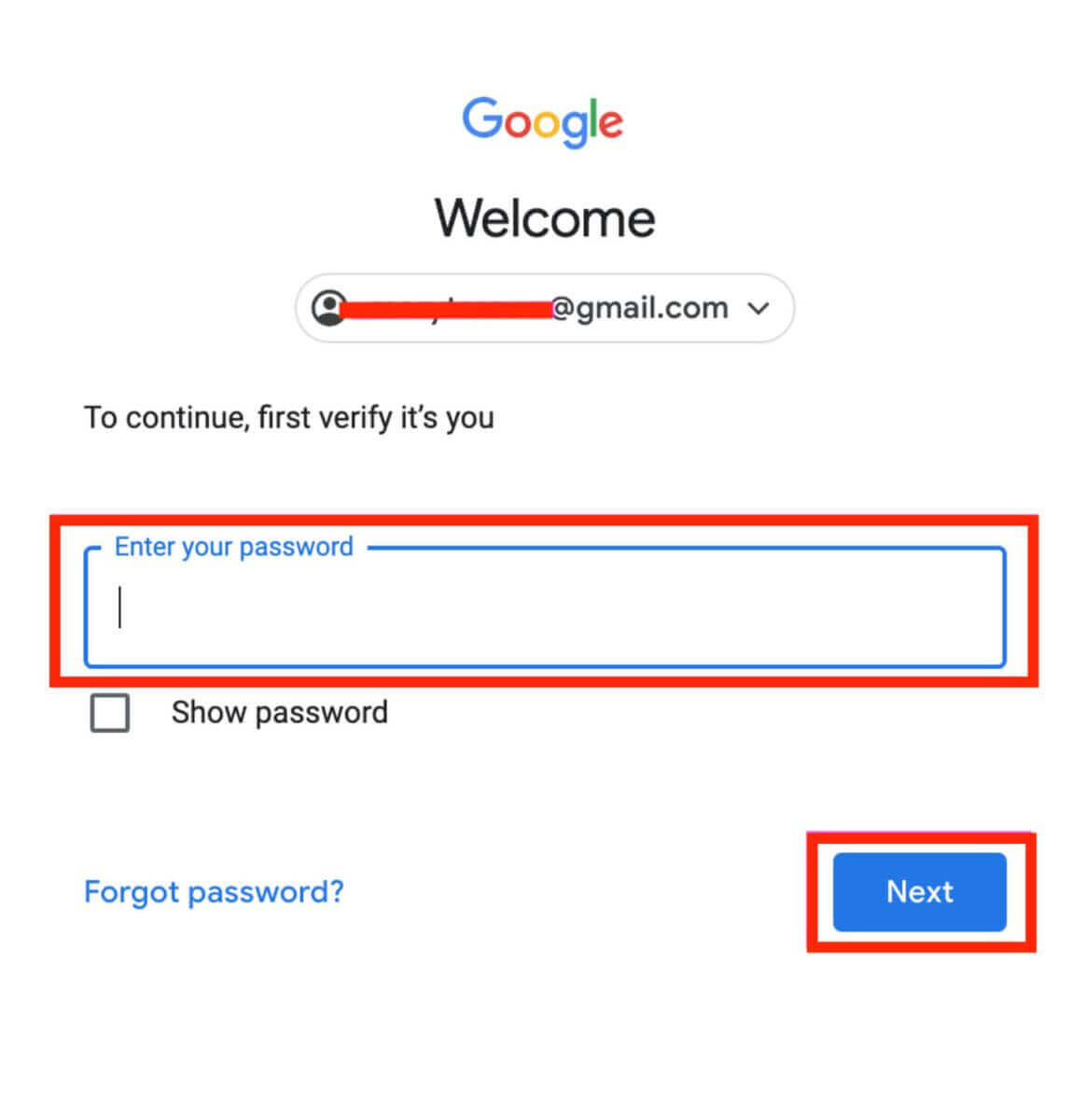
5. Før du fortsætter, skal du sørge for at læse og acceptere Phemex' privatlivspolitik og servicevilkår . Vælg derefter " Bekræft " for at fortsætte. 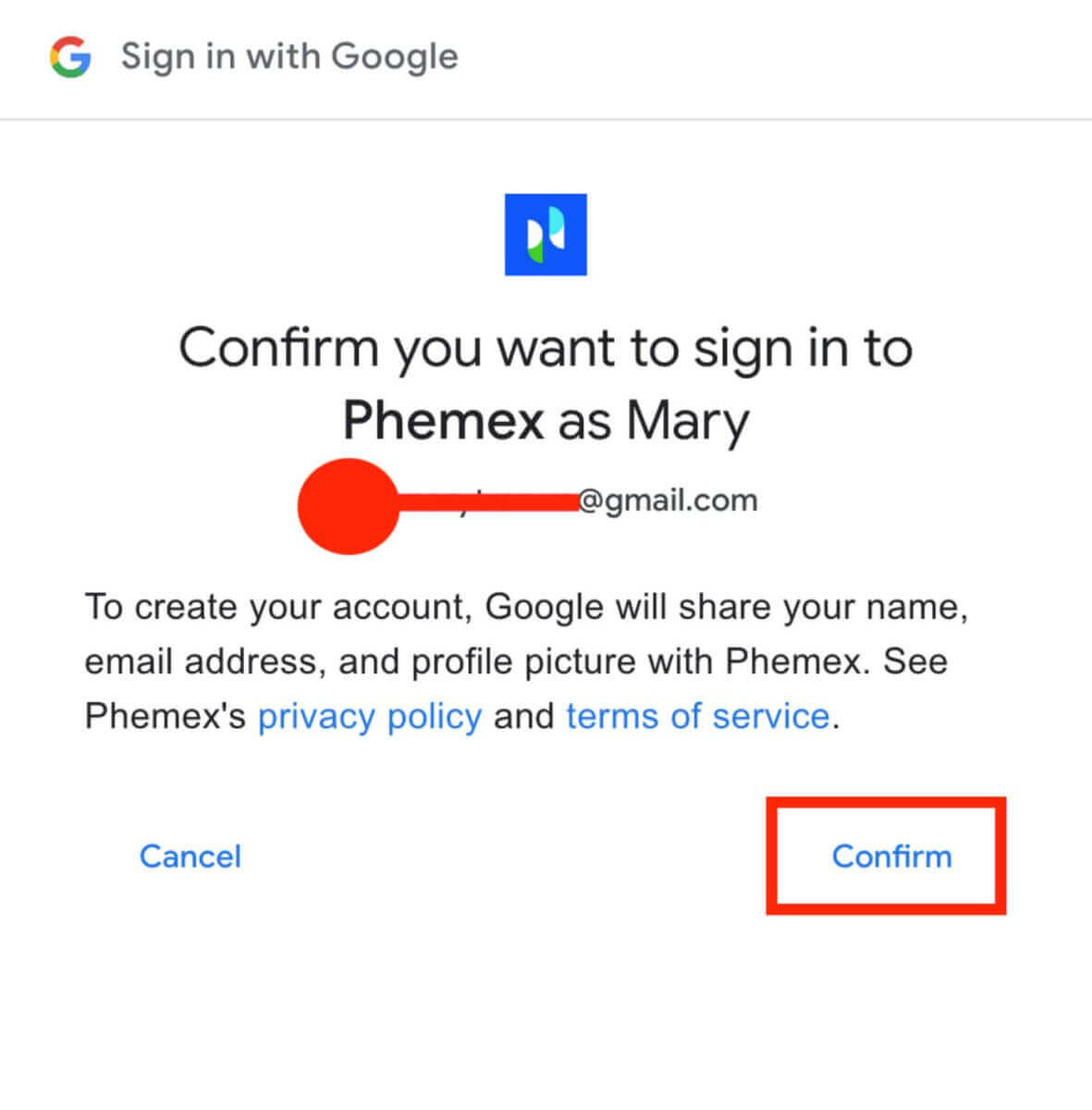
6. Du kan se hjemmesidens grænseflade og begynde at nyde din kryptovalutarejse med det samme. 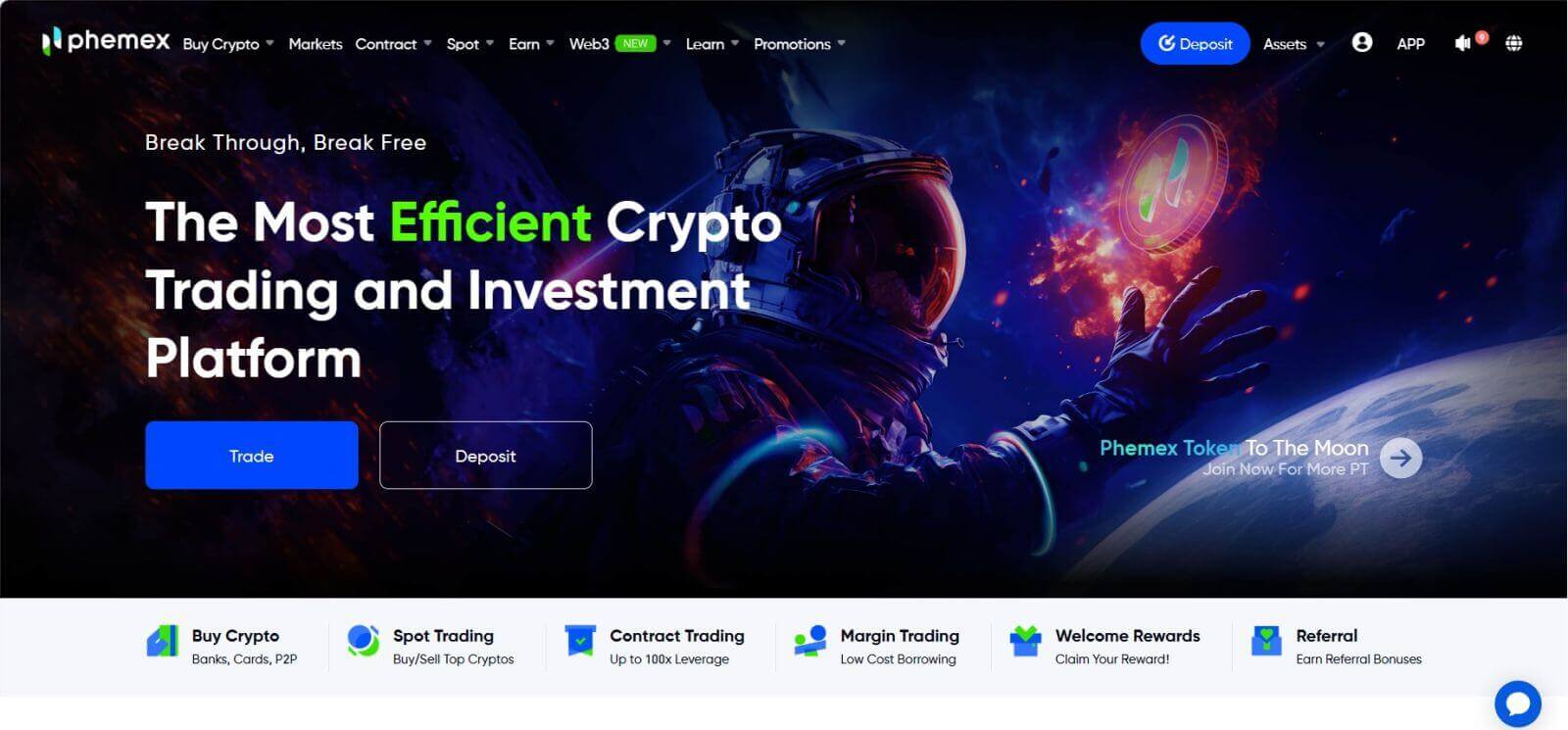
Sådan registrerer du dig på Phemex-appen
1 . Åbn Phemex -appen og tryk på [Tilmeld] .
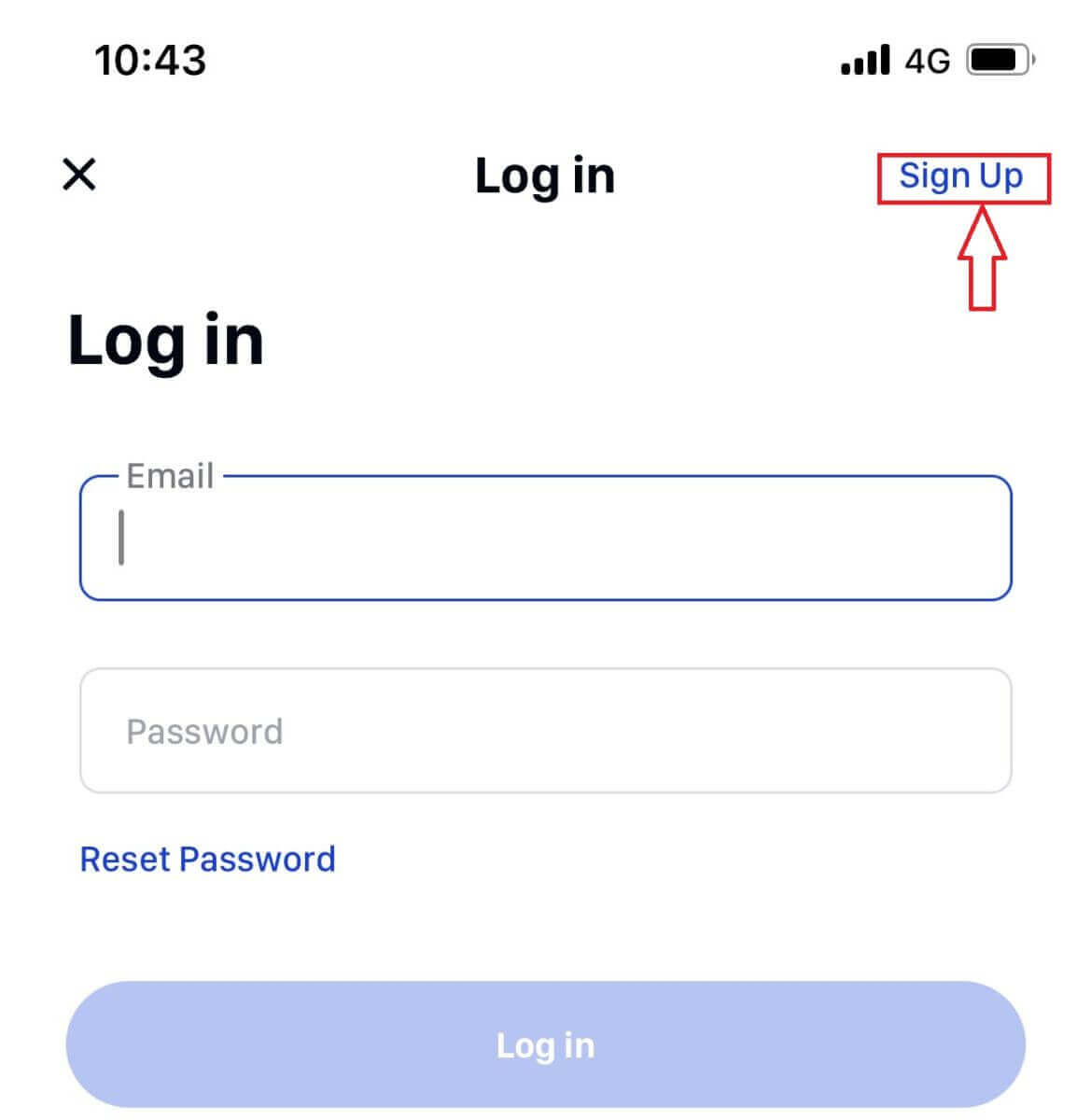
2 . Indtast din e-mailadresse. Opret derefter en sikker adgangskode til din konto.
Bemærk : Din adgangskode skal indeholde mere end otte tegn (store bogstaver, små bogstaver og tal).
Tryk derefter på [ Opret konto ].
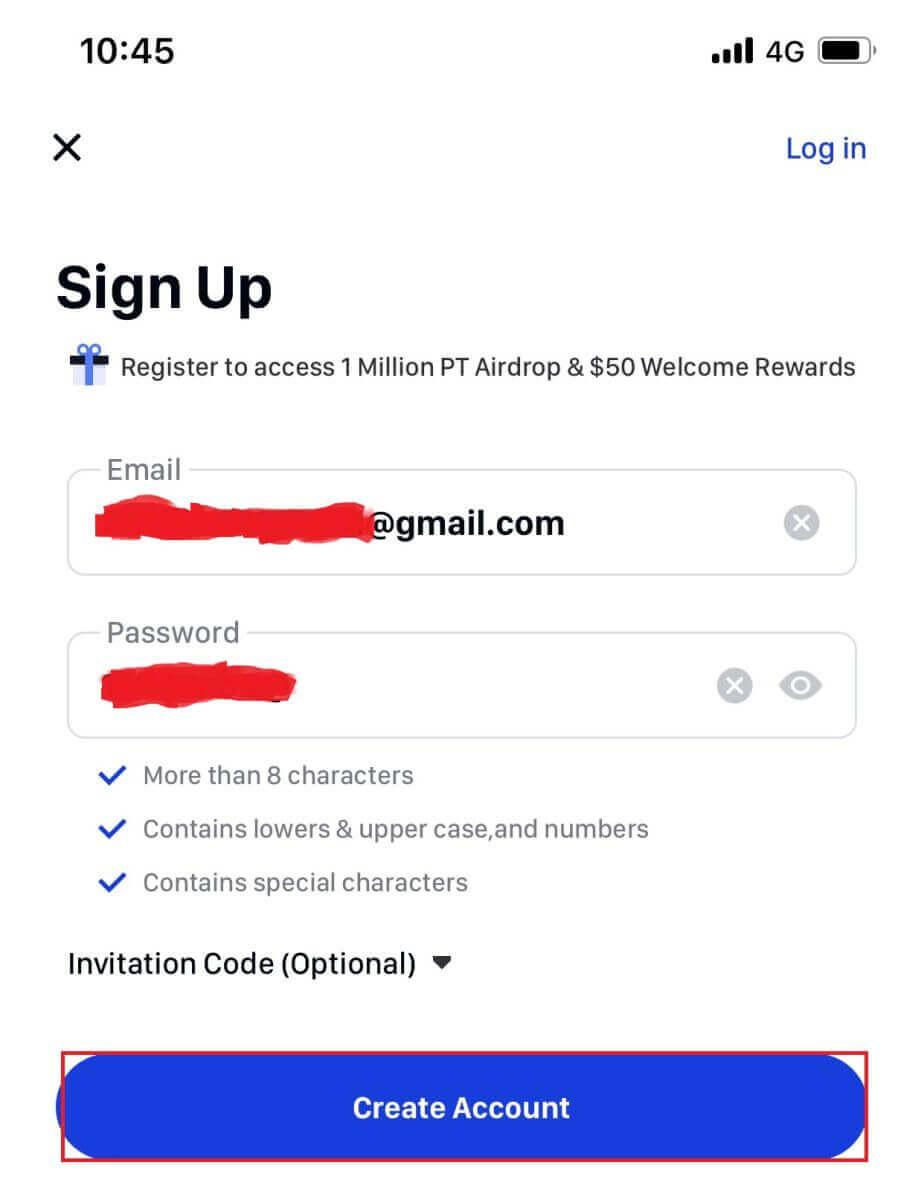
3 . Du modtager en 6-cifret kode i din e-mail. Indtast koden inden for 60 sekunder, og tryk på [ Bekræft ].
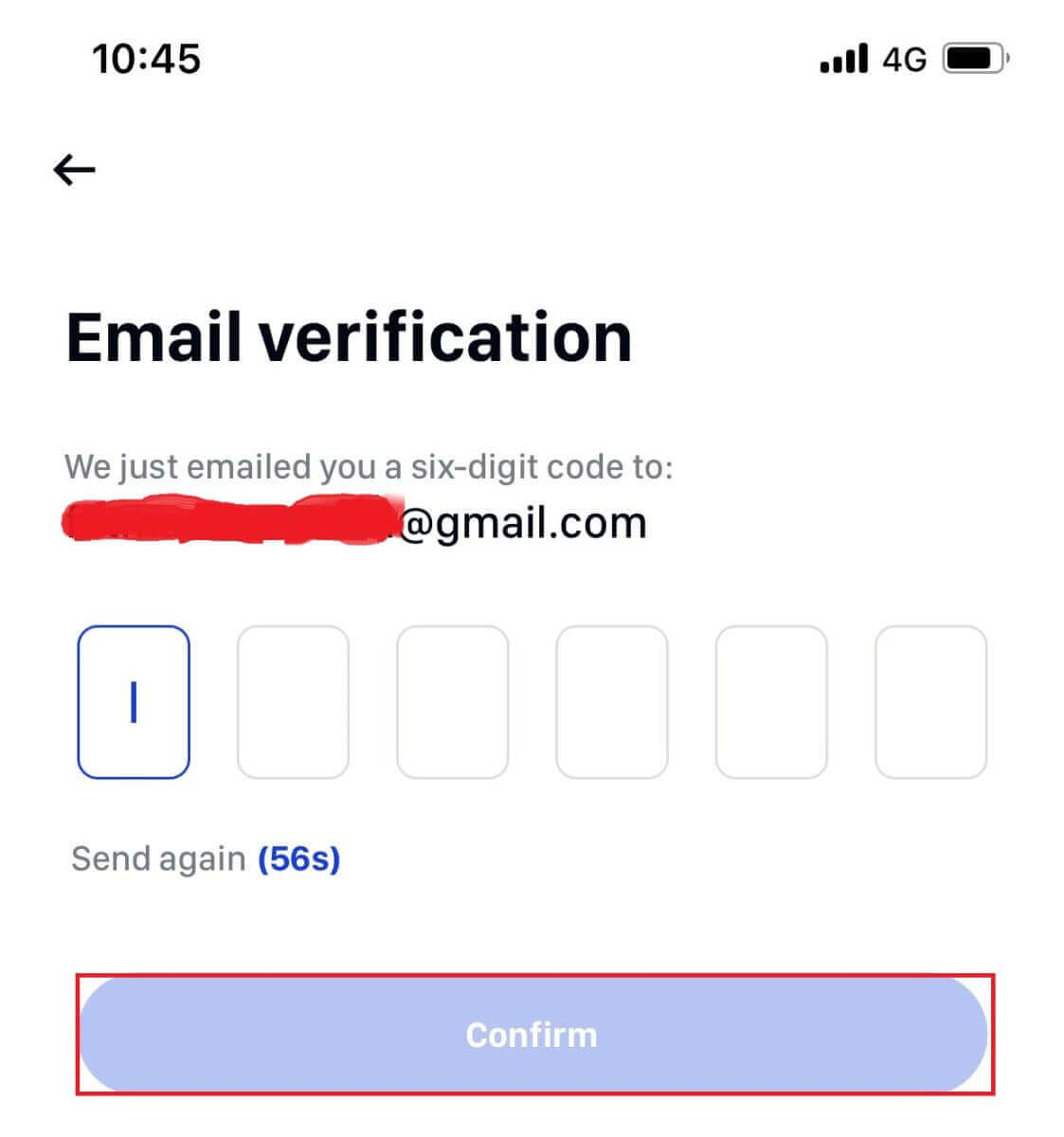
4 . Tillykke! Du er registreret; start din phemex-rejse nu!
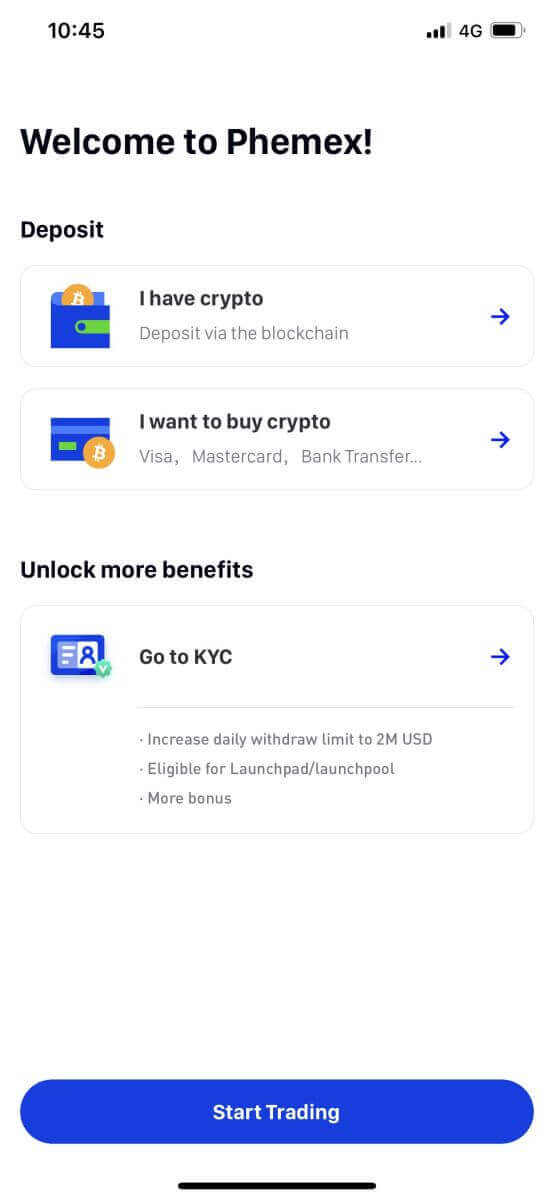
Sådan forbinder du MetaMask til Phemex
Åbn din webbrowser og naviger til Phemex Exchange for at få adgang til Phemex-webstedet.1. På siden skal du klikke på knappen [Registrer nu] i øverste højre hjørne.
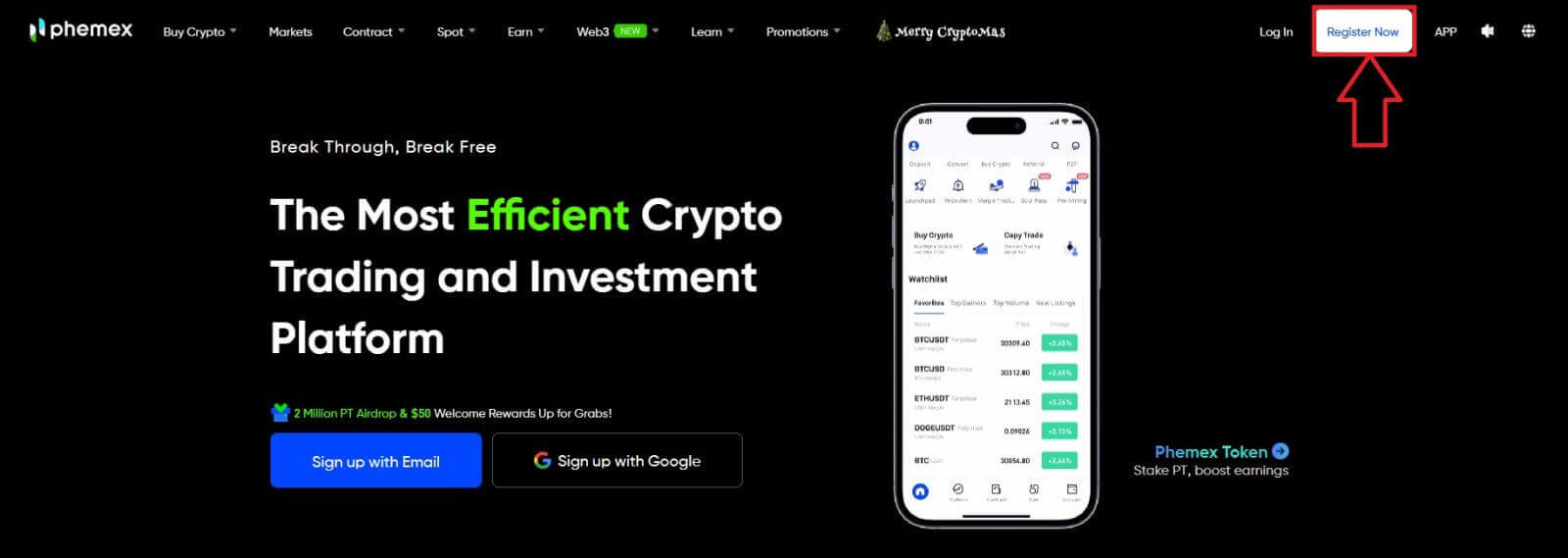
2. Vælg MetaMask .
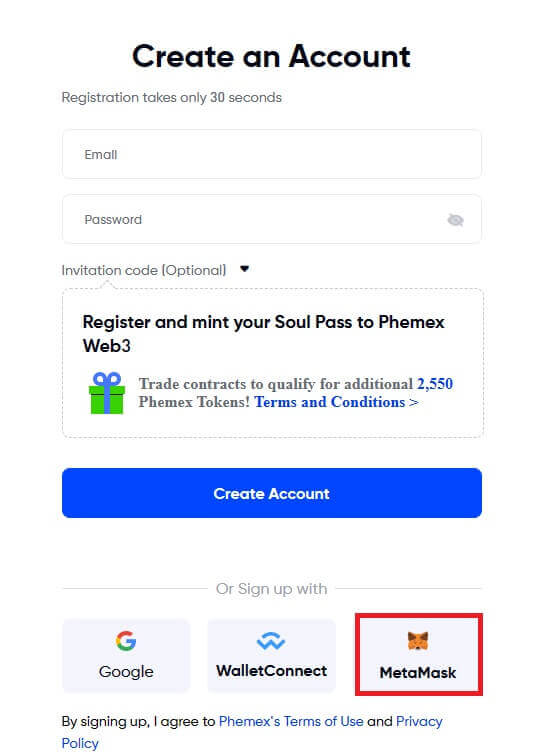
3. Klik på " Næste " på den tilslutningsgrænseflade, der vises.
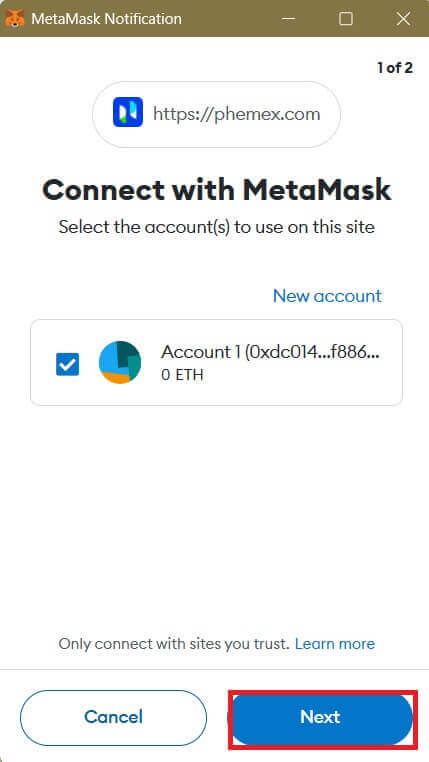
4. Du bliver bedt om at linke din MetaMask-konto til Phemex. Tryk på " Connect " for at bekræfte.
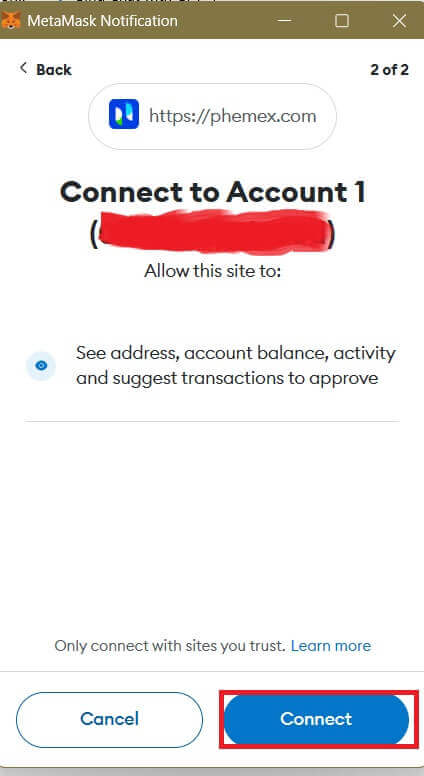
5. Der vil være en signaturanmodning, og du skal bekræfte ved at klikke på " Signer ".
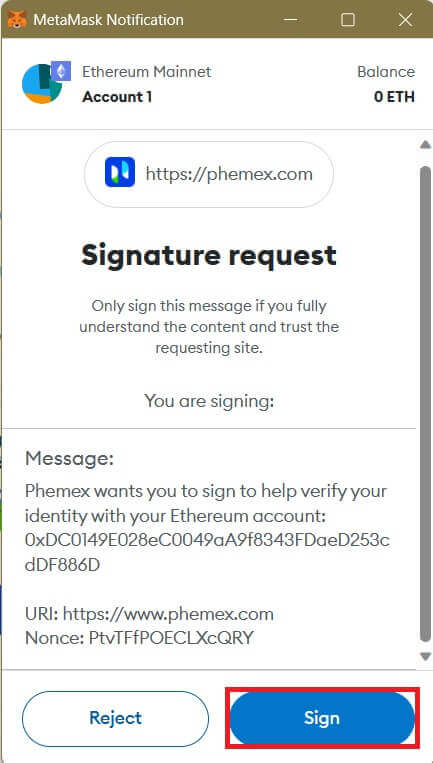
6. Efter det, hvis du ser denne hjemmesides grænseflade, har MetaMask og Phemex succesfuldt oprettet forbindelse.
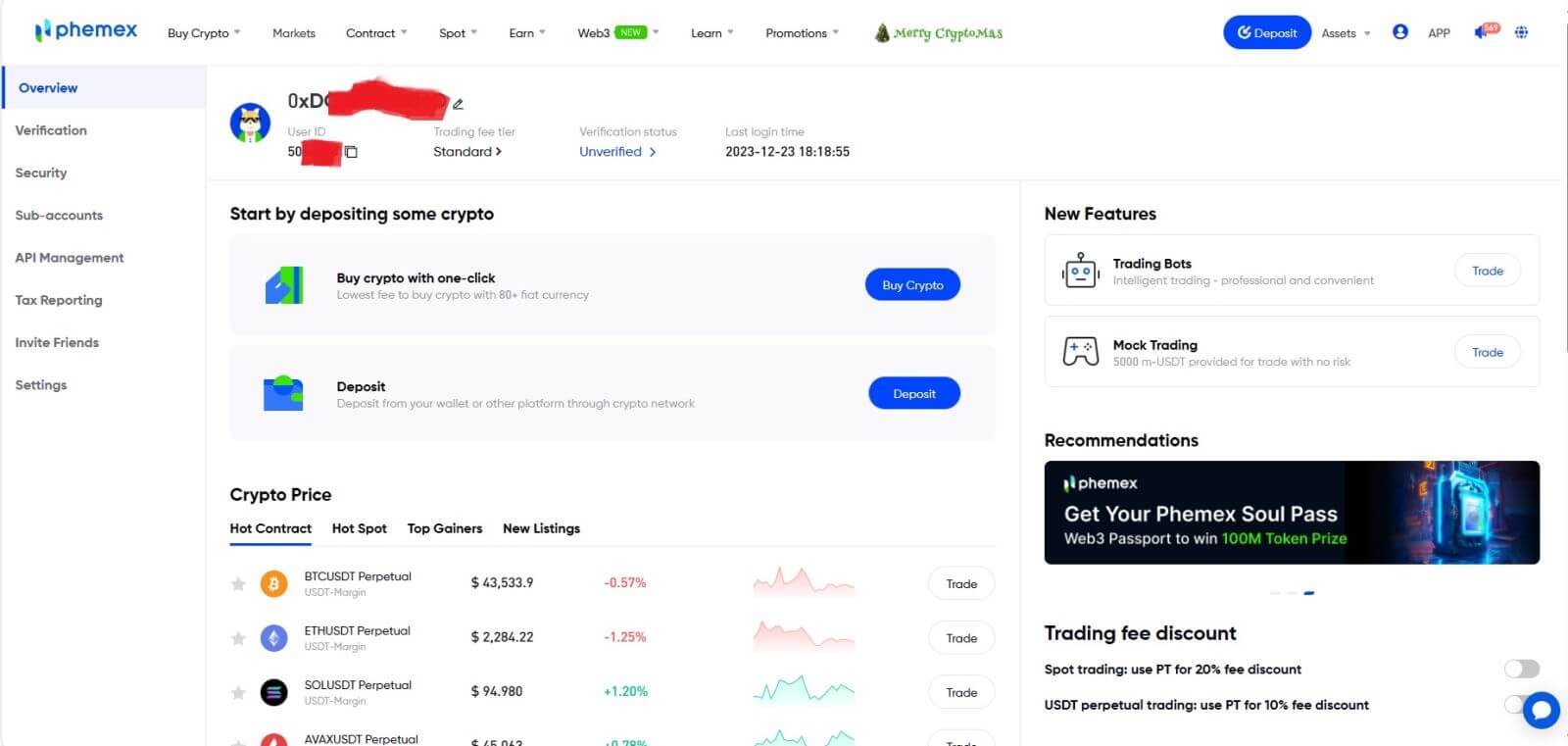
Ofte stillede spørgsmål (FAQ)
Hvorfor kan jeg ikke modtage e-mails fra Phemex?
Hvis du ikke modtager e-mails sendt fra Phemex, skal du følge instruktionerne nedenfor for at kontrollere din e-mails indstillinger:1. Er du logget ind på den e-mailadresse, der er registreret på din Phemex-konto? Nogle gange er du muligvis logget ud af din e-mail på dine enheder og kan derfor ikke se Phemex' e-mails. Log venligst ind og opdater.
2. Har du tjekket spam-mappen i din e-mail? Hvis du opdager, at din e-mail-tjenesteudbyder skubber Phemex-e-mails ind i din spam-mappe, kan du markere dem som "sikre" ved at hvidliste Phemex's e-mailadresser. Du kan se Sådan hvidlister du Phemex-e-mails for at konfigurere det.
3. Fungerer din e-mail-klient eller tjenesteudbyder normalt? Du kan kontrollere e-mail-serverindstillingerne for at bekræfte, at der ikke er nogen sikkerhedskonflikt forårsaget af din firewall eller antivirussoftware.
4. Er din e-mail-indbakke fuld? Hvis du har nået grænsen, vil du ikke være i stand til at sende eller modtage e-mails. Du kan slette nogle af de gamle e-mails for at frigøre plads til flere e-mails.
5. Hvis det er muligt, registrer dig fra almindelige e-mail-domæner, såsom Gmail, Outlook osv.
Hvorfor kan jeg ikke modtage SMS-bekræftelseskoder?
Phemex forbedrer løbende vores SMS-godkendelsesdækning for at forbedre brugeroplevelsen. Der er dog nogle lande og områder, der i øjeblikket ikke understøttes.Hvis du ikke kan aktivere SMS-godkendelse, se venligst vores globale SMS-dækningsliste for at kontrollere, om dit område er dækket. Hvis dit område ikke er dækket på listen, skal du bruge Google Authentication som din primære to-faktor-godkendelse i stedet.
Hvis du har aktiveret SMS-godkendelse eller i øjeblikket bor i et land eller område, der er på vores globale SMS-dækningsliste, men du stadig ikke kan modtage SMS-koder, skal du tage følgende trin:
- Sørg for, at din mobiltelefon har et godt netværkssignal.
- Deaktiver dine antivirus- og/eller firewall- og/eller opkaldsblokeringsapps på din mobiltelefon, der potentielt kan blokere vores SMS-kodenummer.
- Genstart din mobiltelefon.
- Prøv stemmebekræftelse i stedet.
- Nulstil SMS-godkendelse.
Hvordan opretter jeg underkonti?
For at oprette og tilføje underkonti skal du udføre følgende trin:
- Log ind på Phemex og svæv over dit kontonavn i øverste højre hjørne af siden.
- Klik på Underkonti .
- Klik på knappen Tilføj underkonto øverst til højre på siden.
Sådan bekræfter du konto i Phemex
Sådan fuldfører du identitetsbekræftelse
Hvor kan jeg få bekræftet min konto?
Du kan få adgang til identitetsbekræftelsen fra [ Brugercenter ] - [ Verificatiton ]. Du kan tjekke dit aktuelle verifikationsniveau på siden, som bestemmer handelsgrænsen for din Phemex-konto. For at øge din grænse skal du fuldføre det respektive niveau for identitetsbekræftelse.
Hvordan fuldfører man identitetsbekræftelse? En trin-for-trin guide
1. Log ind på din konto. Klik på " Brugerprofil " og vælg " Bekræftelse ". 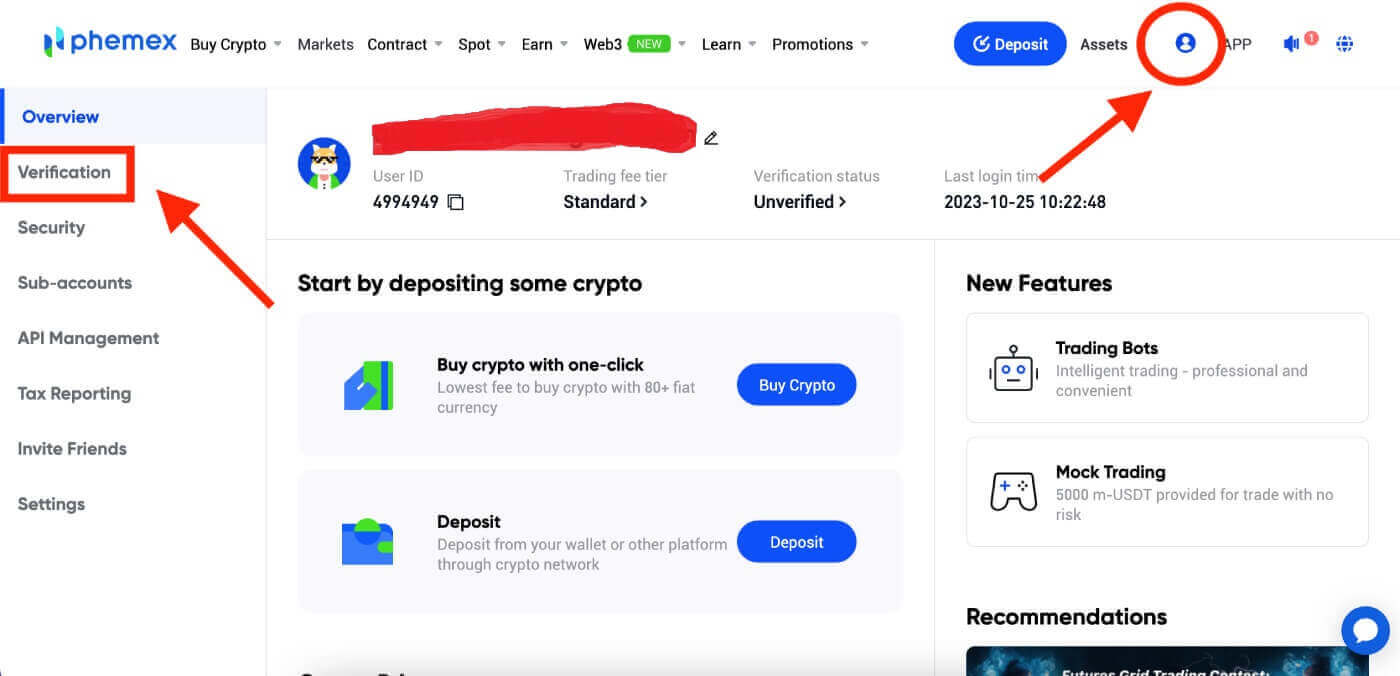
2. I dette afsnit finder du " Aktuelle funktioner ", " Grundlæggende verifikation " og " Avanceret verifikation " sammen med deres tilsvarende indbetalings- og udbetalingsgrænser. Disse grænser kan variere afhængigt af dit land. Du kan opdatere grænsen ved at vælge " Bekræft ". 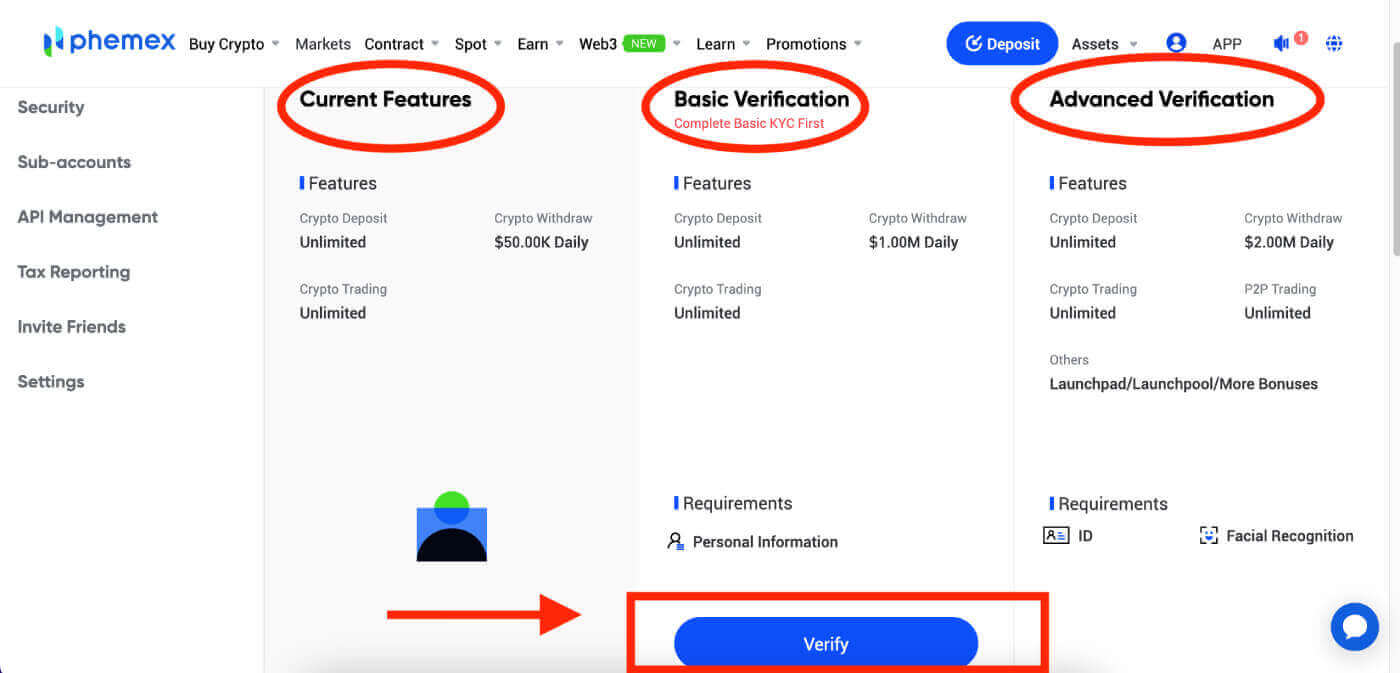
3. Udfyld dine grundlæggende oplysninger . Når du er færdig, skal du klikke på " Send ". 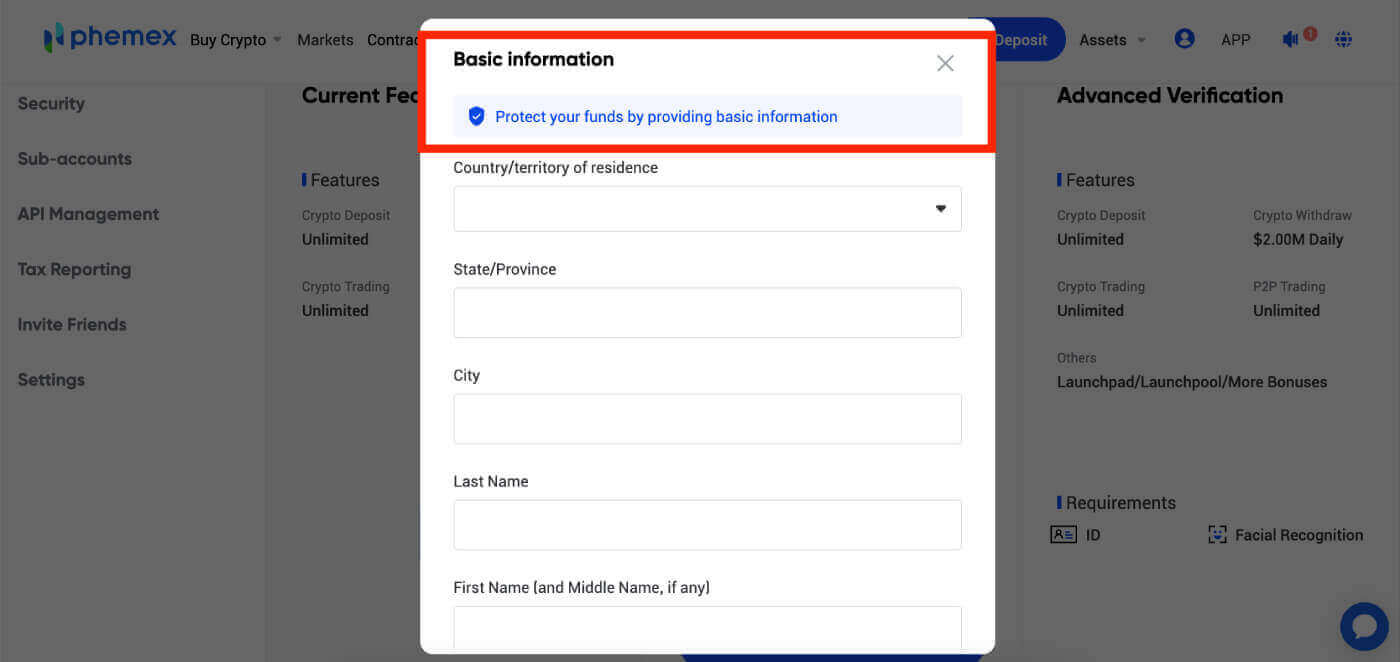
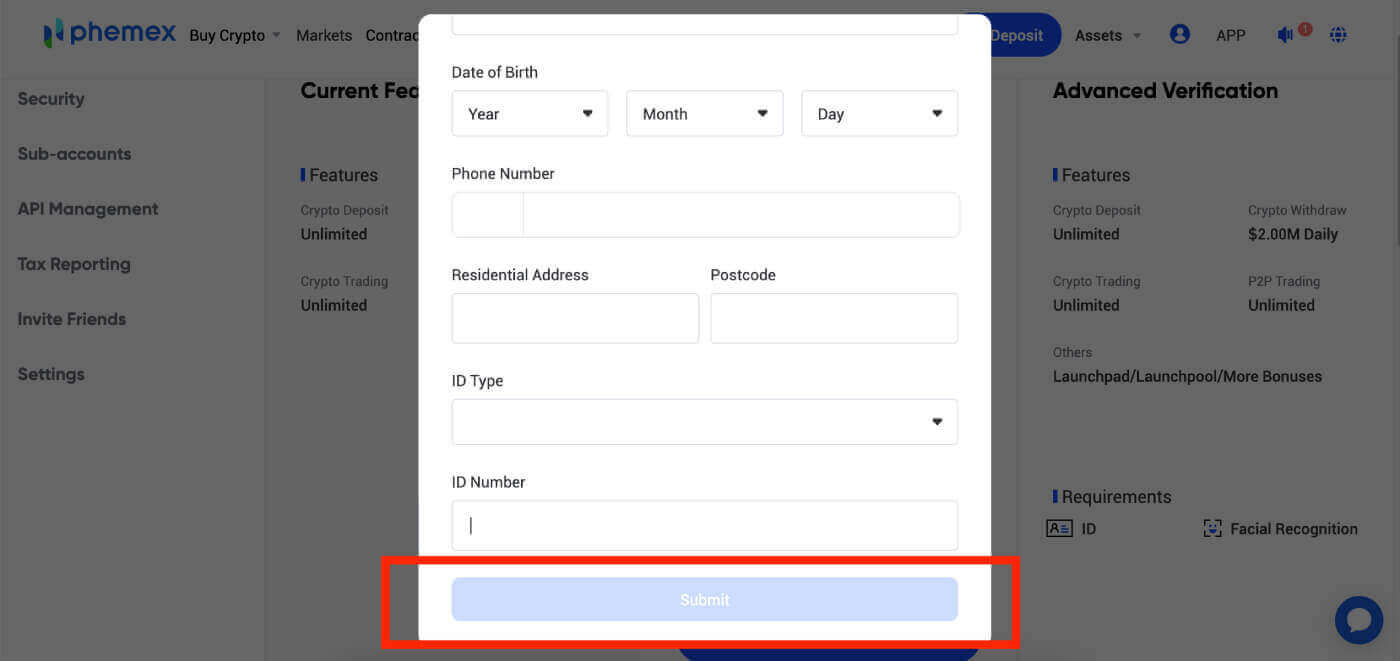 4. Gennemgå dine grundlæggende oplysninger igen. Klik på " Rediger " Hvis oplysningerne er forkerte, klik på " Bekræft ", hvis de er korrekte.
4. Gennemgå dine grundlæggende oplysninger igen. Klik på " Rediger " Hvis oplysningerne er forkerte, klik på " Bekræft ", hvis de er korrekte. 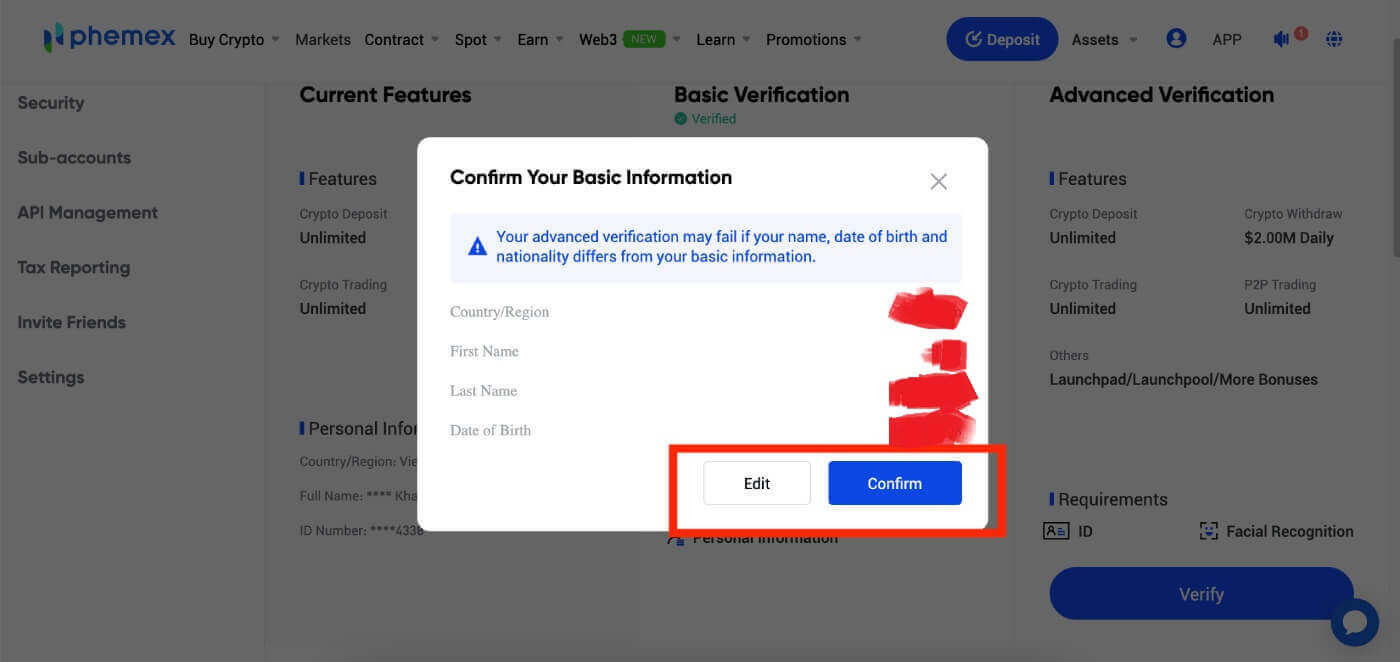 5. Fortsæt med avanceret verifikation og begynd at bekræfte dit ID. Klik på " Start ".
5. Fortsæt med avanceret verifikation og begynd at bekræfte dit ID. Klik på " Start ".
Bemærk : Forbered dit identitetskort, pas eller kørekort . Husk, siden udløber om et par minutter, hvis du ikke starter. 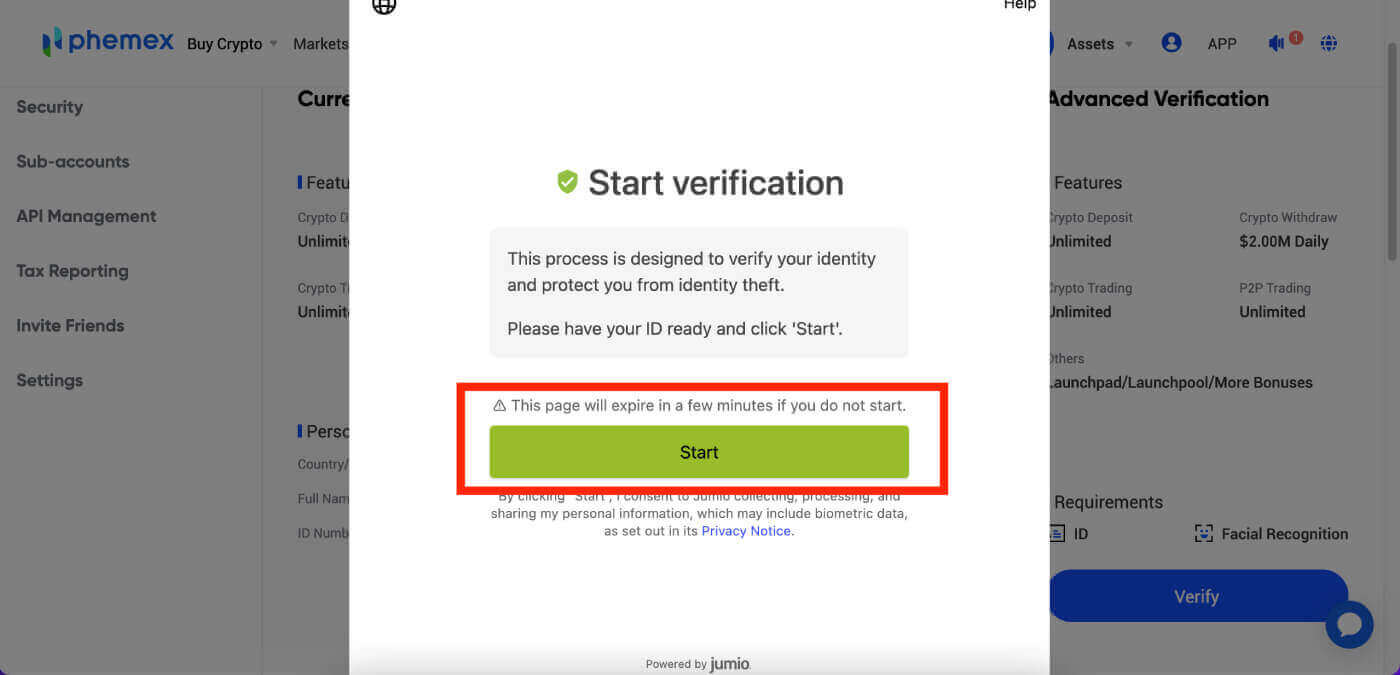 6. Vælg dit land , og vælg den ID-type, du vil bekræfte.
6. Vælg dit land , og vælg den ID-type, du vil bekræfte. 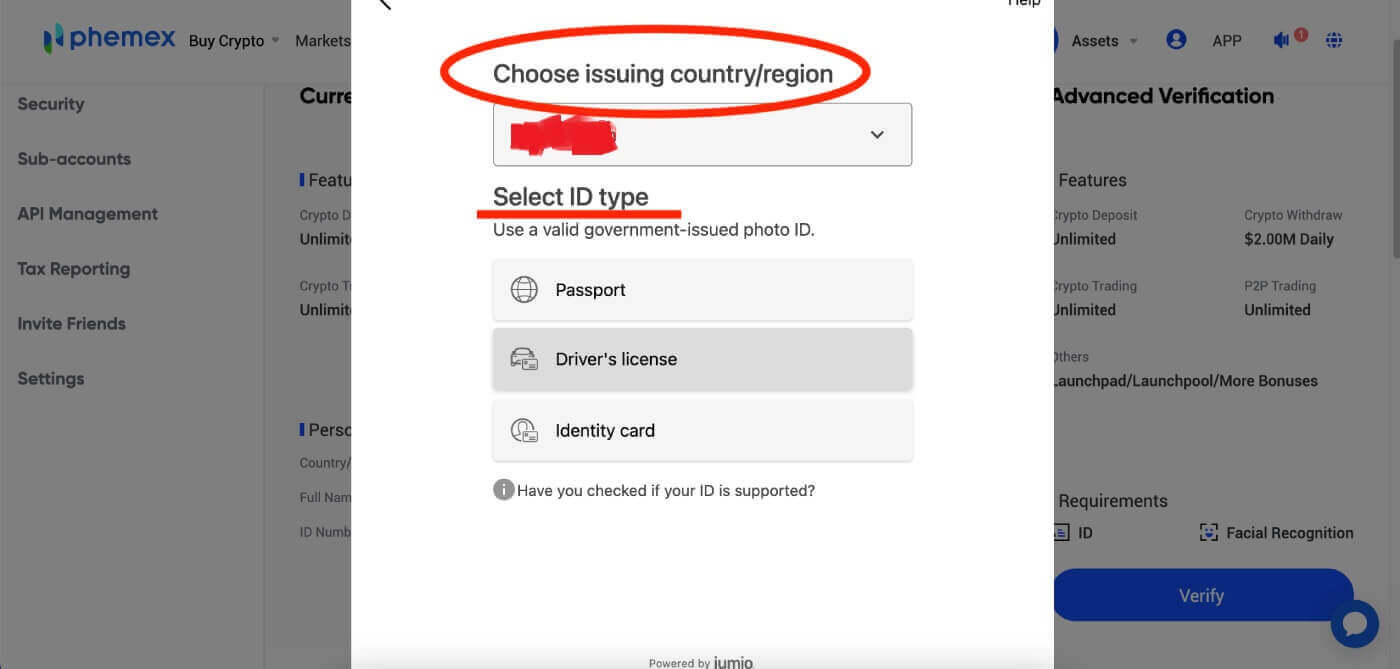
7. Du kan vælge at sende et link via e-mail eller scanne QR-koden for at få et link til at starte verifikationen. 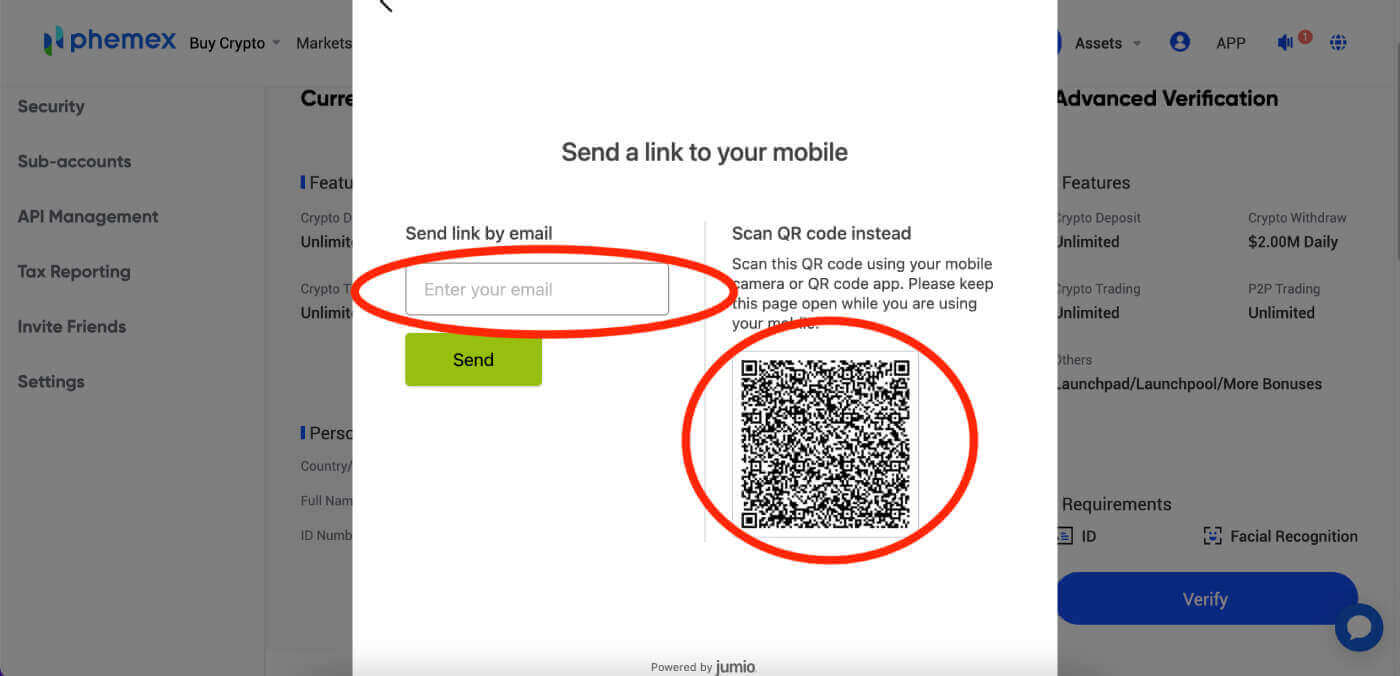
8. Når du har et link til at bekræfte, skal du klikke på " Start ". Indfang derefter dit identitetskort, pas eller kørekort og ansigtsbekræftelse . 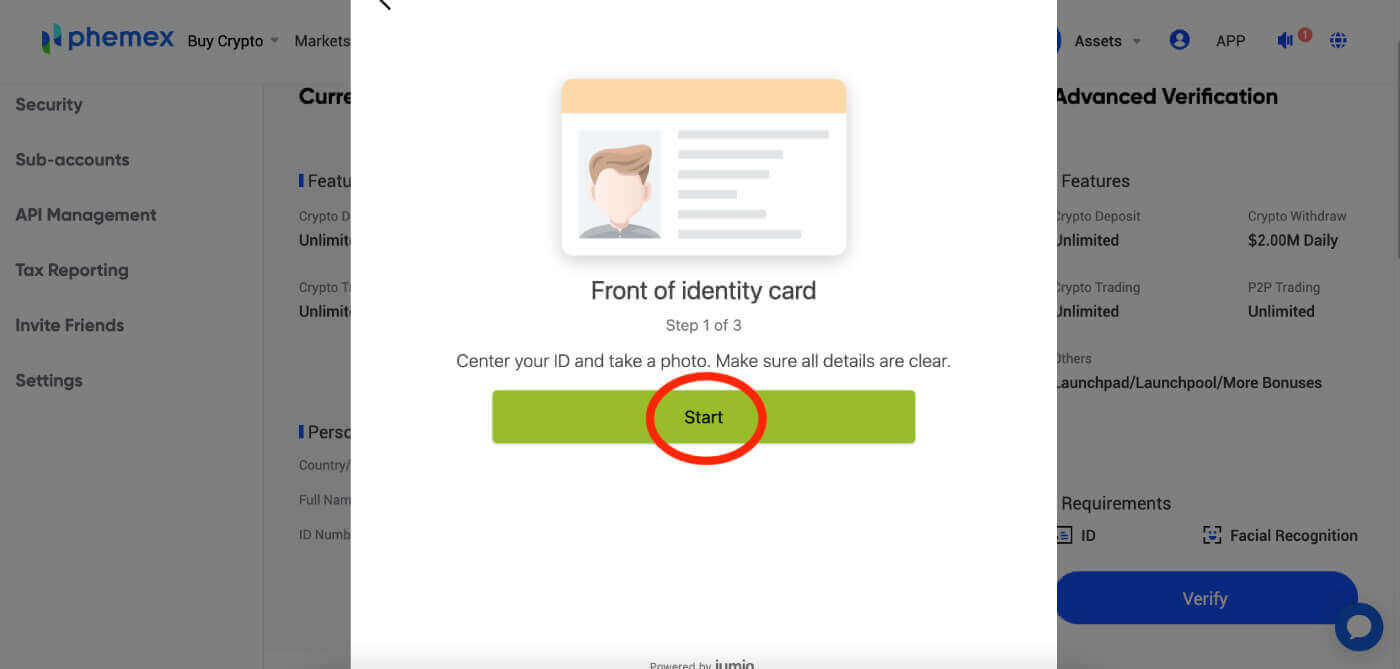
9. Efter succesfuld upload af alle de nødvendige oplysninger til forhåndsbekræftelsen, skal brugerne vente på, at processen er fuldført. En rød tekst med teksten "Verificerer" vises, som også afspejler den blå knap nedenfor. Vær tålmodig i denne tid og vent på dine resultater. 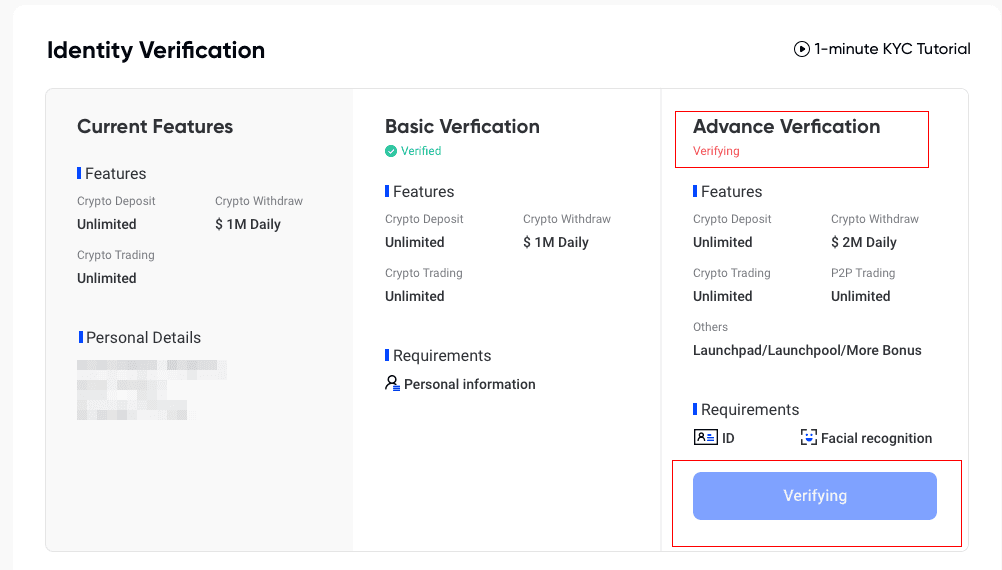
10. I tilfælde af, at din forhåndsbekræftelse er mislykket, skal du ikke bekymre dig. Bare sørg for at kontrollere, at du har opfyldt kravene, og klik på " Prøv igen ".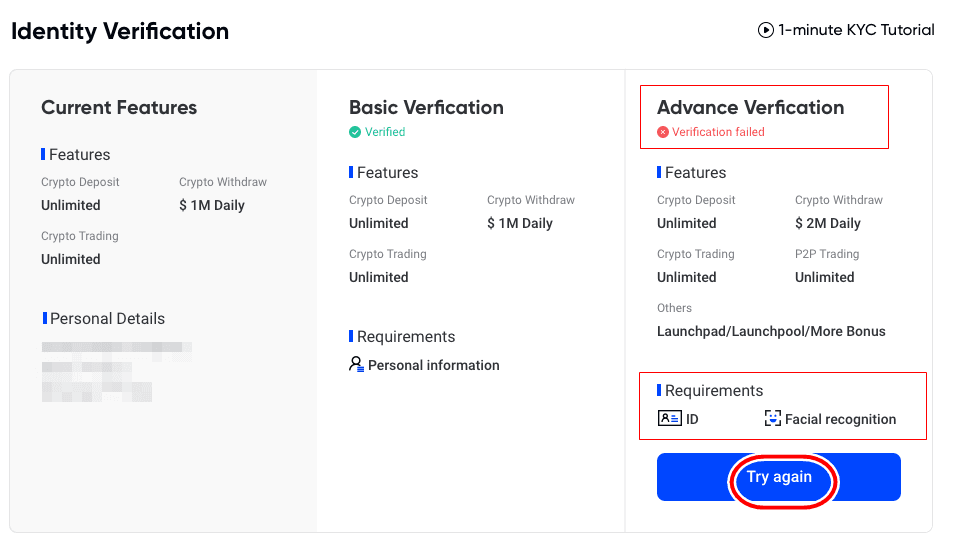
11. I tilfælde af at det maksimale antal forsøg overskrides, kan brugere forsøge at prøve forhåndsbekræftelsen igen næste dag.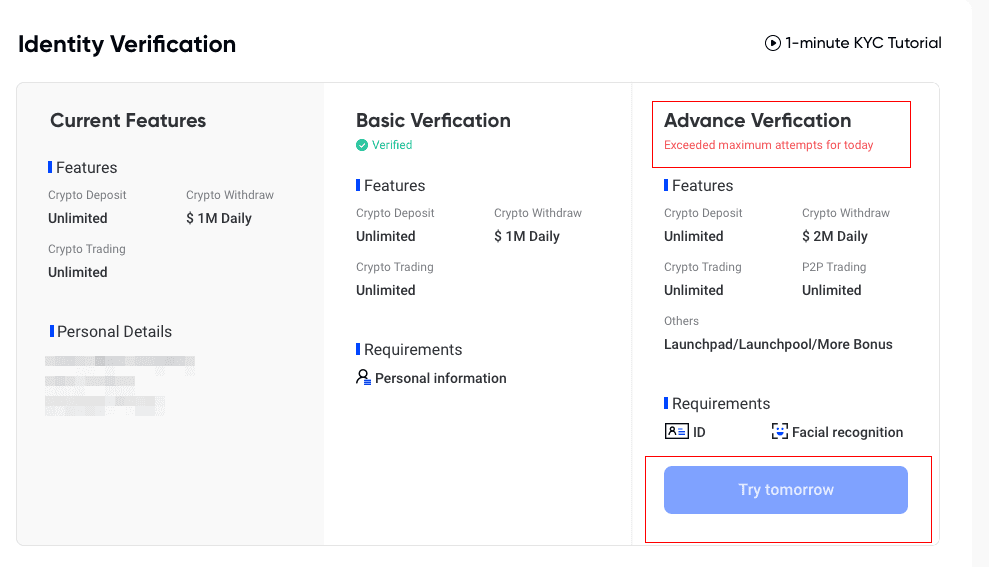
12. Når processen er fuldført, bør etiketterne eller tags på din kontooversigtsside nu angive "Bekræfter". Hvis bekræftelsen lykkedes, bliver dine tags grønne og læses "Verificeret". 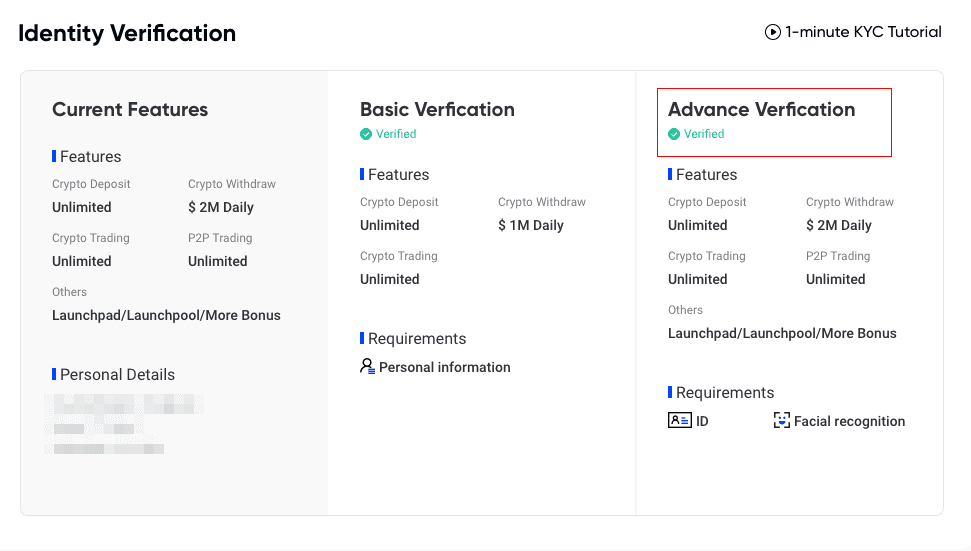
Tillykke! Du har gennemført både din Basic KYC og Advanced KYC, og du er derfor en officielt verificeret bruger på Phemex. Nyd alle dine fordele, og god handel!
Ofte stillede spørgsmål (FAQ)
Hvorfor skal jeg give supplerende certifikatoplysninger?
I sjældne tilfælde, hvis din selfie ikke stemmer overens med de ID-dokumenter, du har angivet, skal du fremlægge supplerende dokumenter og vente på manuel bekræftelse. Bemærk, at manuel verifikation kan tage flere dage. Phemex anvender en omfattende identitetsbekræftelsestjeneste for at sikre alle brugermidler, så sørg for, at de materialer, du leverer, opfylder kravene, når du udfylder oplysningerne.
Identitetsbekræftelse for køb af krypto med kredit-/betalingskort
For at sikre en stabil og kompatibel fiat-gateway skal brugere, der køber krypto med kreditdebetkort, gennemføre identitetsbekræftelse. Brugere, der allerede har gennemført identitetsbekræftelse for Phemex-kontoen, vil kunne fortsætte med at købe krypto uden yderligere oplysninger. Brugere, der er forpligtet til at give ekstra oplysninger, vil blive bedt om, næste gang de forsøger at foretage et kryptokøb med et kredit- eller betalingskort.
Hvert færdigt niveau for identitetsbekræftelse vil give øgede transaktionsgrænser som angivet nedenfor. Alle transaktionsgrænser er fastsat til værdien af euroen (€), uanset den anvendte fiat-valuta, og vil derfor variere lidt i andre fiat-valutaer i henhold til valutakurser.
Grundlæggende verifikation
Denne verifikation kræver brugerens navn, adresse og fødselsdato.
Funktioner
- Kryptodepositum: Ubegrænset
- Kryptotilbagetrækning: $1,00 mio. dagligt
- Kryptohandel: Ubegrænset
Avanceret verifikation
Denne verifikation kræver ansigtsgenkendelse, identitetskort, kørekort eller pas.
Funktioner
- Kryptodepositum: Ubegrænset
- Kryptotilbagetrækning: $2,00 millioner dagligt
- Kryptohandel: Ubegrænset
- Krypto-køb: Ubegrænset
- Andre : Launchpad, Launchpool og flere bonusser